
中海达rtk使用说明
15页1、目录一. 开关GPS主机二. GPS工作模式的设置三. 电台频道设置四. GPS主机面版灯含义五. Dolphin手簿操作说明六. 架设基准站七. 手簿与GPS主机的连接(蓝牙无线连接)八. 手簿程序的操作流程(转换参数配合高程拟合法)1. 新建项目2. 设置基准站3. 断开手簿与基准站GPS主机4. 添加控制点5. 连接手簿与移动站GPS主机6. 移动站设置7. 采集碎部点坐标8. 求解转换参数和高程拟合参数9. 点放样10. 测量成果的导出九. 附录1. 卫星检验2. 接收机复位3. 设置高程拟合模式说明4. 连接程序的安装5. 手簿常用快捷键功能一览表6. 求解七参数的操作7. 计算两点间距离8. 计算校正参数9. 直线放样10. HD-POWER操作程序的升级一、开关GPS主机1、按电源键1秒,开机2、按电源键3秒,关机二、控制面板按键图解主机控制面板有按键两个:F键(功能键)和电源键,指示灯3个,分别为电源、卫星、状态。按键和指示灯的功能和含义分别是:V8 CORS RTK系统面板控制和指示说明图2主机控制面板按键图工作方式:亮。灭方式 卫星灯(单绿灯)信号灯(双灯之绿灯)基
2、准站 。移动站 。 静态 数据链:类型 卫星灯(单绿灯)信号灯(双灯之绿灯)内置UHF o内置GSM o 外挂 电台频道:频道电源灯(单红灯)卫星灯(单绿灯)信号灯(双灯之绿灯)数据灯(双灯之红灯)0 o o o o1 o o o2 o o o3 o o4 o o o5 o o6 o o7 o8 o o o 9 o o A o o B o C o o D o E o F 控制面板操作说明:一、功能键操作说明:1、双击F (间隔0.2S,小于1S),进入“工作方式”设置,有“基站”、“移动站”、“静态”三种工作模式选择。2、长按F大于3秒进入“数据链设置”,有“UHF”、“GSM”、“外挂”三种数据链模式选择。3、按一次F键,进入“UHF电台频道”设置。有09、AF共16个频道可选。4、轻按关机按钮,语音提示当前工作模式、数据链方式和电台频道,同时电源灯指示电池电量。二、指示灯操作说明:1、 电源灯(红色):“常亮”:正常电压:内电池7.2V,外电11V“慢闪”:欠压:内电池7.2V,外电11V“快闪”:指示电量:每分钟快闪14下指示电量2、卫星灯(绿色):“慢闪”:搜星或卫星失锁“常亮
3、”:卫星锁定3、状态灯(红绿双色灯):绿灯:(信号灯)内置UHF移动站时指示电台信号强度外挂UHF基准站时常灭内置GSM时指示登陆(慢闪),连接上(常亮)静态时发生错误(快闪)其他状态常灭红灯:(数据灯)数据链收发数据指示(移动站只提示接收,基站只提示发射)静态采集指示三、开关机指示说明:开机按电源键1S所有指示灯亮开机音乐,上次关机前的工作模式和数据链方式的语音提示关机长按电源键3S所有指示灯灭关机音乐二、GPS工作模式的设置目的:V8 RTK具有静态、RTK等功能,事先必须对其主机作相应的基准站、移动站、静态或GPRS设置。作静 态使用,则所有主机均设为静态方式。作RTK使用,若用常规UHF电台,则基站设为外挂UHF电台基站方式, 移动站设为内置UHF电台移动站方式;若用GPRS通讯,则基站设为内置GPRS基站方式,移动站设为内置GPRS 移动站方式。若作电缆直通实验,即基准站主机与移动站主机用DG-3电缆直接连接检测主机内部串口通讯时, 则基站设为外挂UHF电台基站方式,移动站设为外挂数据链移动站方式。特性:主机一旦设置好后,以后开机则默认为上次设置。三、Dolphin 9500
4、手簿操作说明解码灯/扫描灯:两个发光二极管(LED)位于LCD显示屏的顶部。当软复位、硬复位、扫描、解码成功时亮起。 扫描灯(LED )位于右上角,红灯显示,当你按下扫描键.解码灯(LED )位于左上角,绿灯显示,扫描条码是成功解码.显示屏:彩色3.8的工业级液晶触摸屏,防护镜片更耐用。视频图形阵列(VGA连接),是(240 x 320象素)。 点击触摸屏可以启用手簿后方的触笔,或一个手指。彩色液晶显示器是16比特/象素,并用薄膜晶体管(TFT )原 技术.明亮的背光可使手簿在光线不好的情况下显示更清晰。扫描键:位于整个手簿的中央,方便左右手不同习惯的用户操作。当按下,扫描键启动扫描仪/成像仪.在应用 软件中可激活菜单栏。导航键:中央位置的导航键可让用户在软件程序中移动光标。上下键可对菜单栏中的不同功能进行选择,左右 键用于打开子菜单或进行开启/关闭功能。键盘:键盘有四种主体颜色:黑、白、蓝、红。其中黑色键与白色键可以直接键击,蓝色键与红色键需要组合使 用最下排对应的蓝色功能键或红色功能键。四、架设基准站对中、整平基座,连接好GPS各连接线。基准站架设点必须满足以下要求:(1)、高度角
《中海达rtk使用说明》由会员re****.1分享,可在线阅读,更多相关《中海达rtk使用说明》请在金锄头文库上搜索。
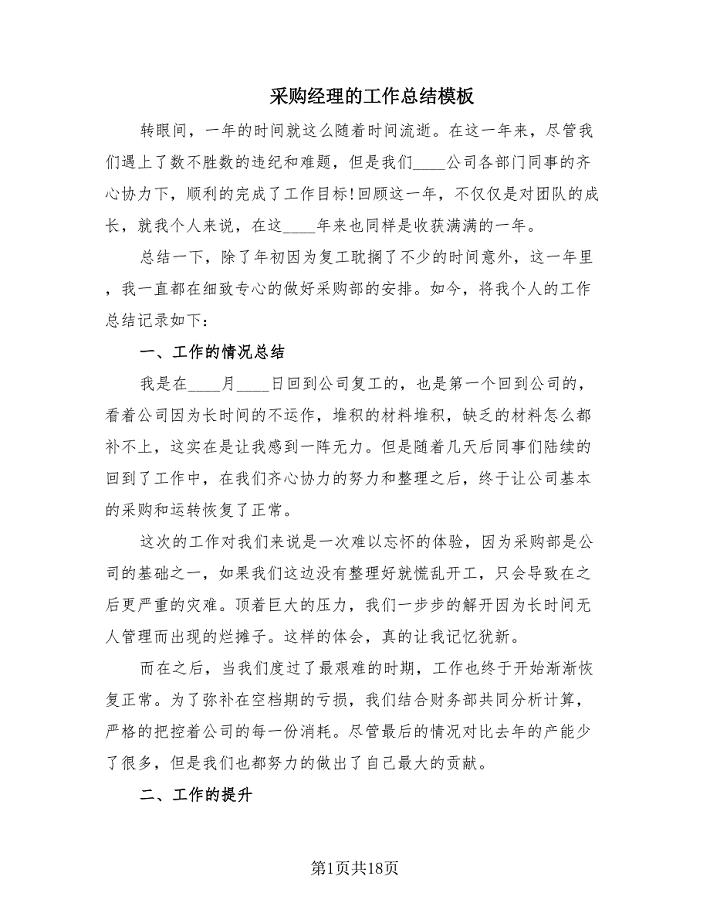
采购经理的工作总结模板(10篇).doc
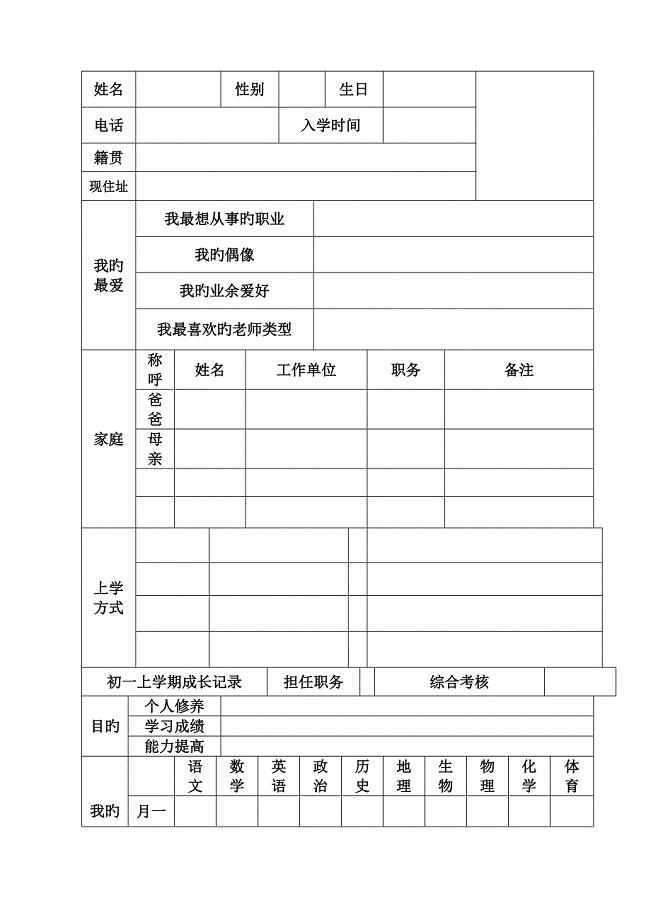
学生成长档案 (1)

2021学校运动会开幕式领导讲话稿年篇
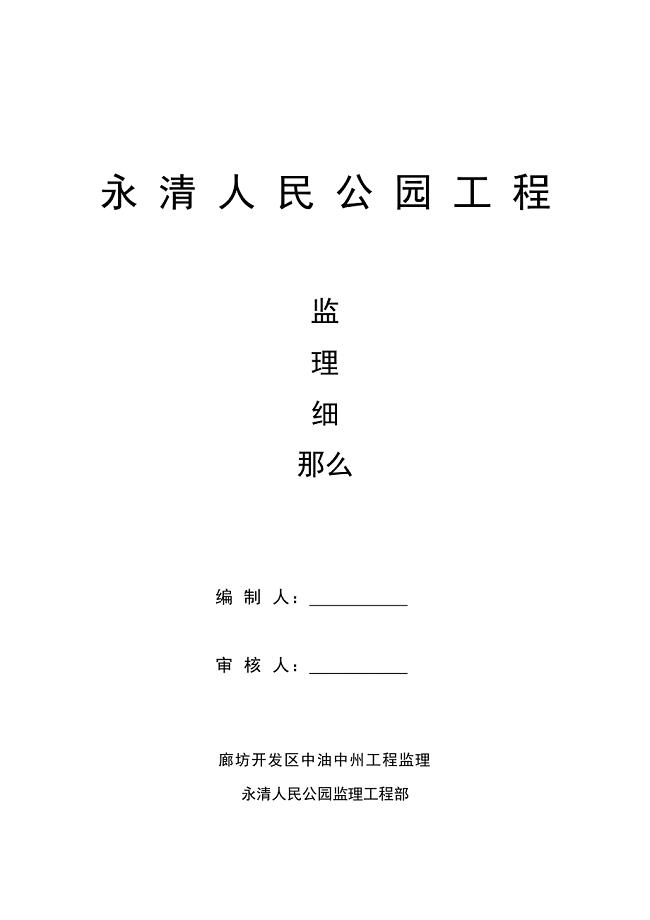
永清人民公园绿化工程监理细则
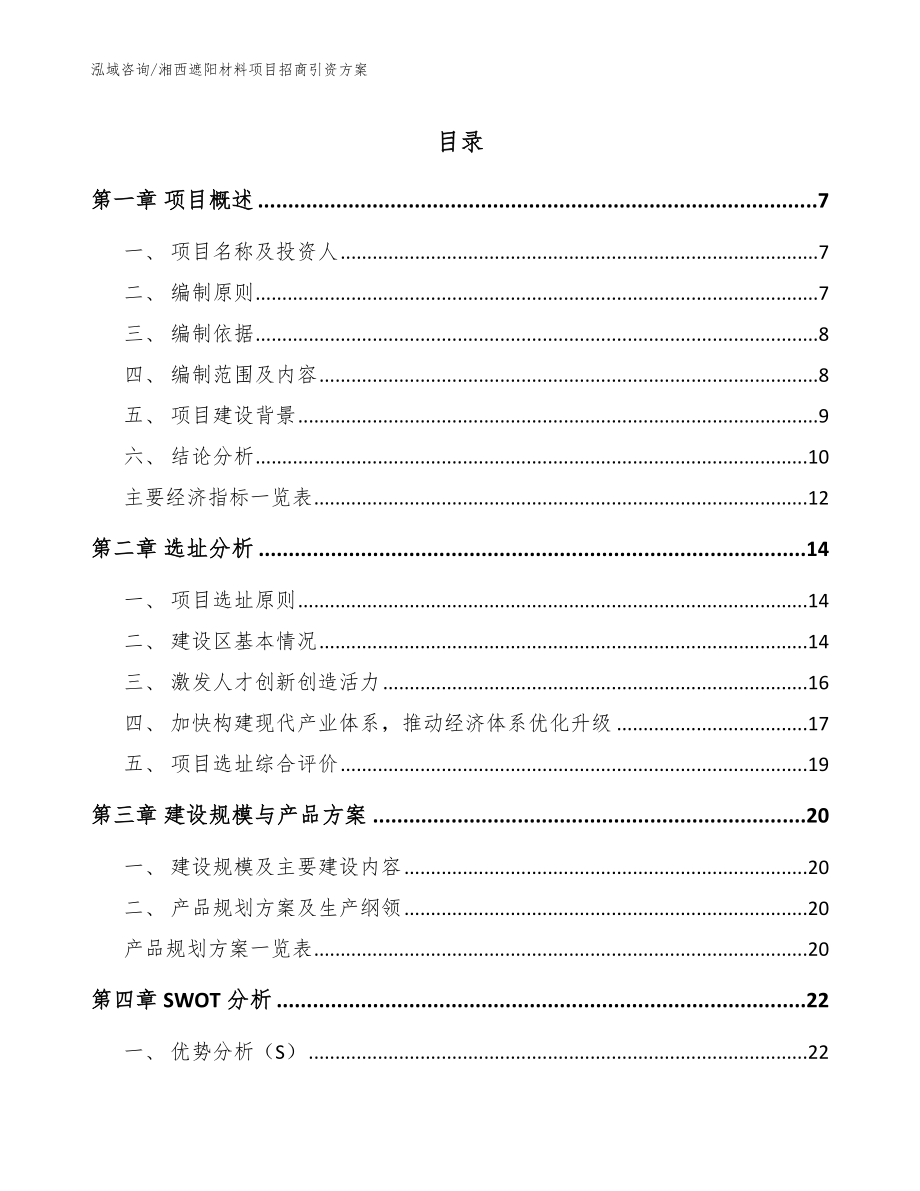
湘西遮阳材料项目招商引资方案(模板范文)
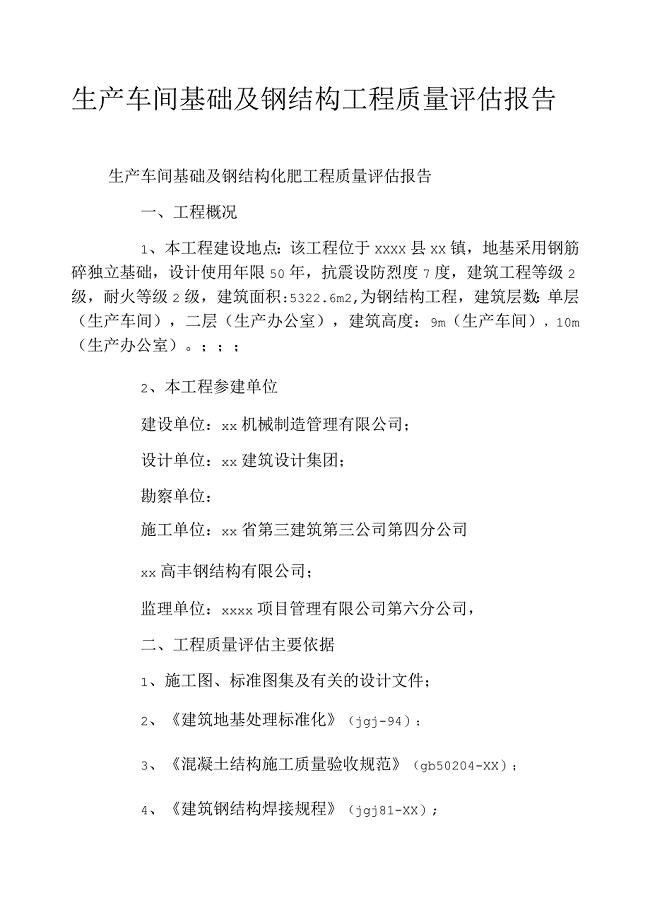
生产车间基础及钢结构工程质量评估报告
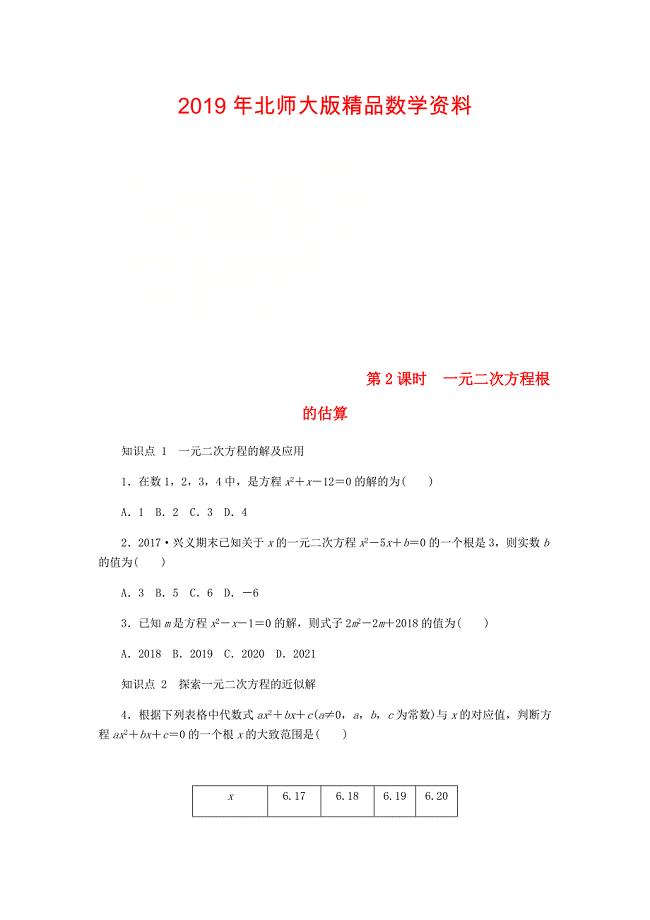
九年级数学上册第二章一元二次方程2.1认识一元二次方程第2课时一元二次方程根的估算同步练习版北师大版0830316
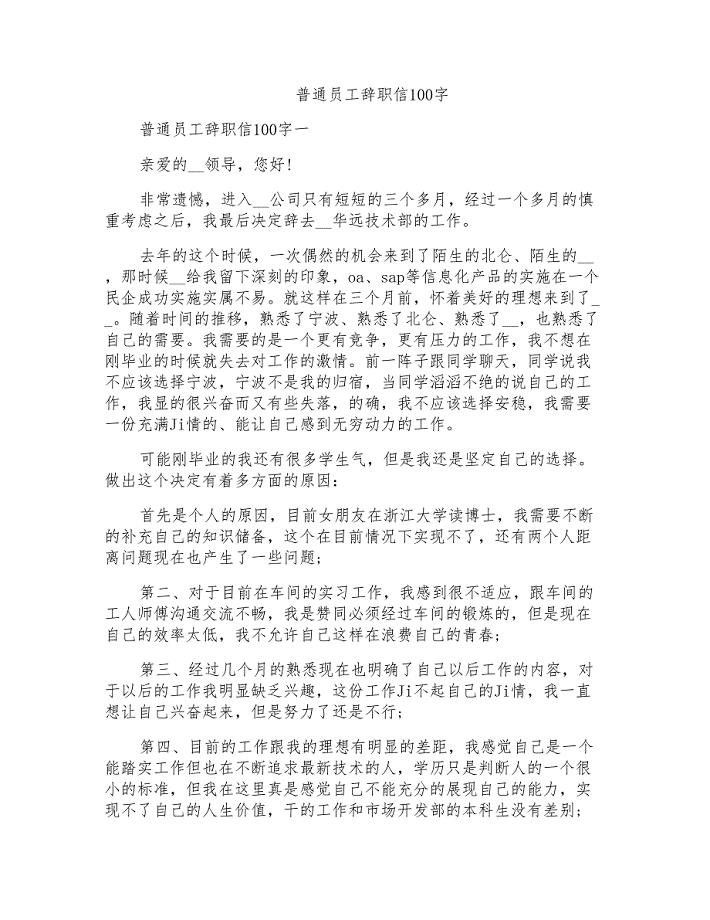
普通员工辞职信100字
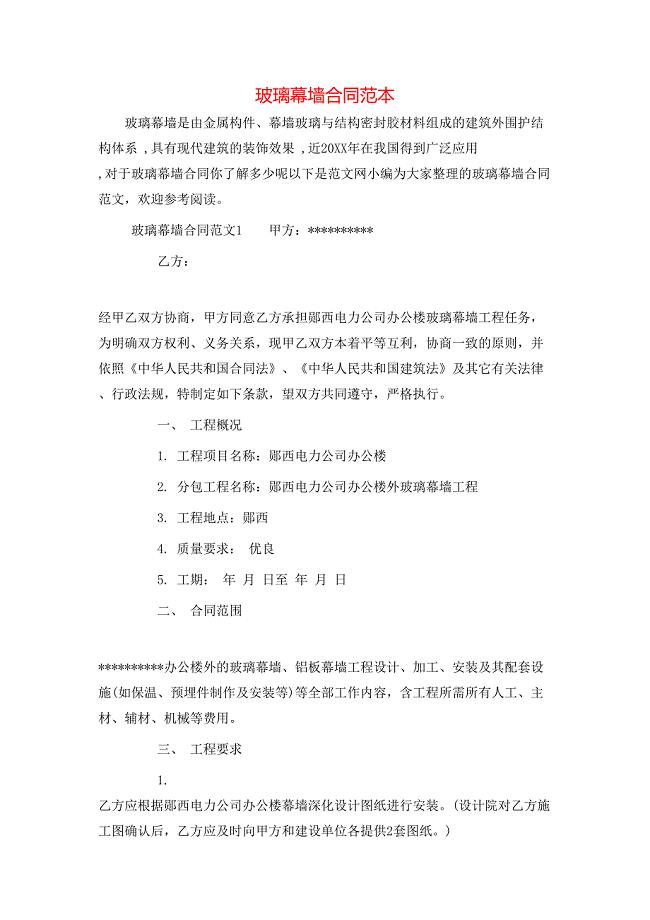
玻璃幕墙合同
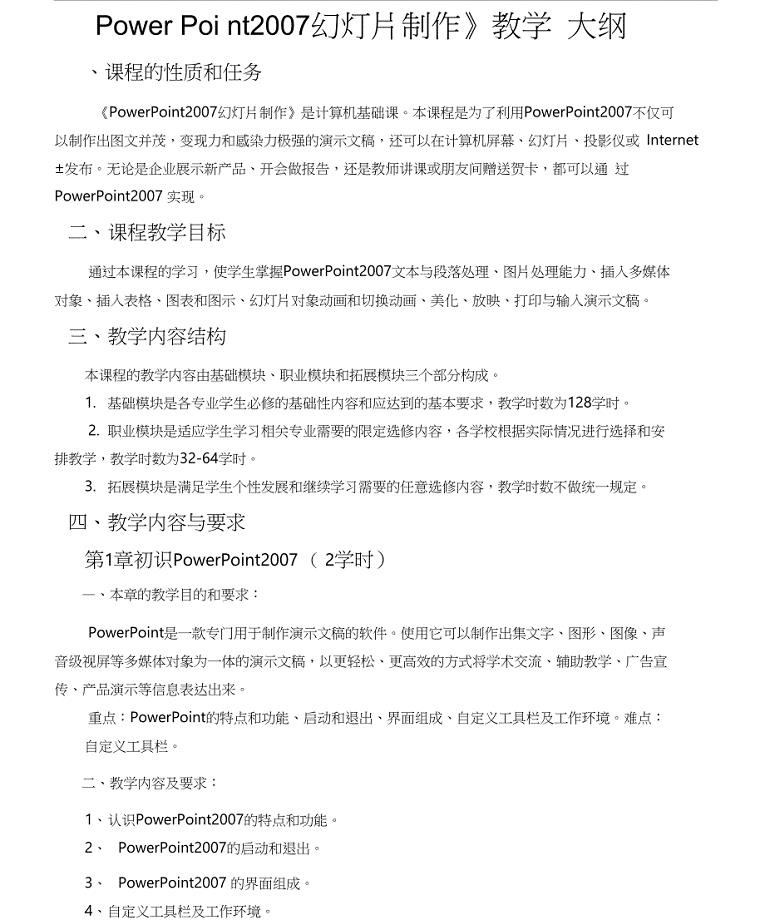
PowerPoint幻灯片教学大纲修改
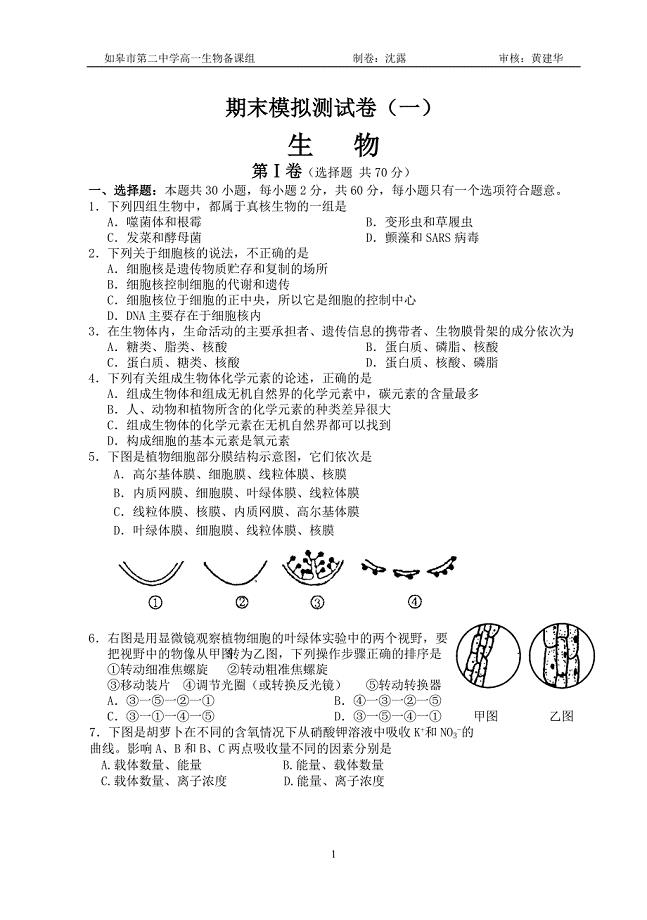
高一期末模拟卷一

区年度信息公开工作汇报
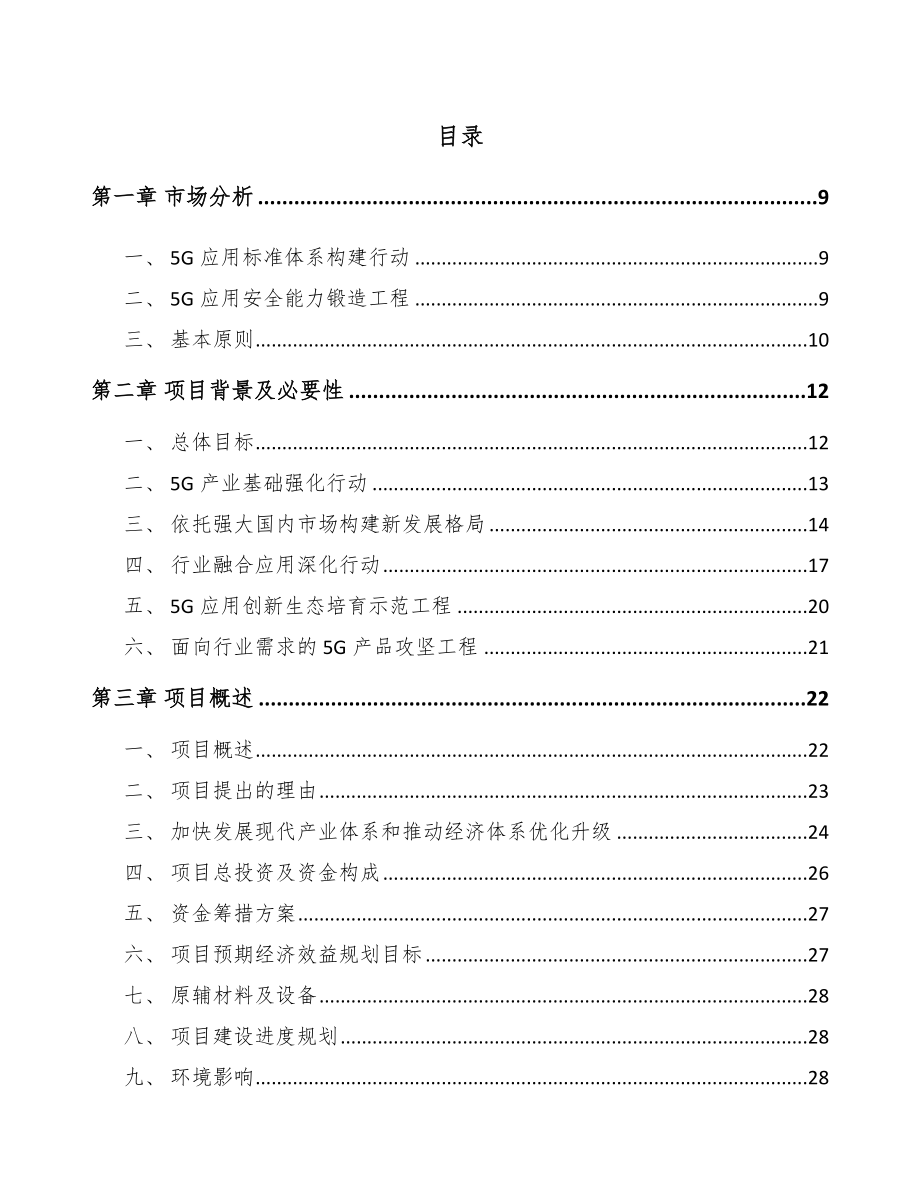
河北年产xxx台5G成套设备项目立项报告
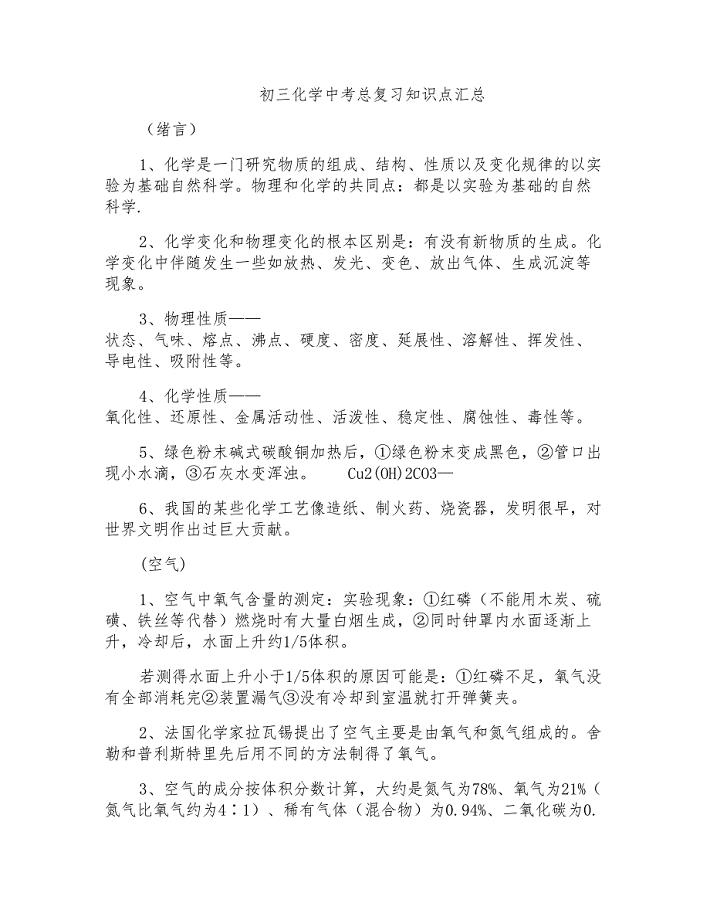
初三化学中考总复习知识点汇总
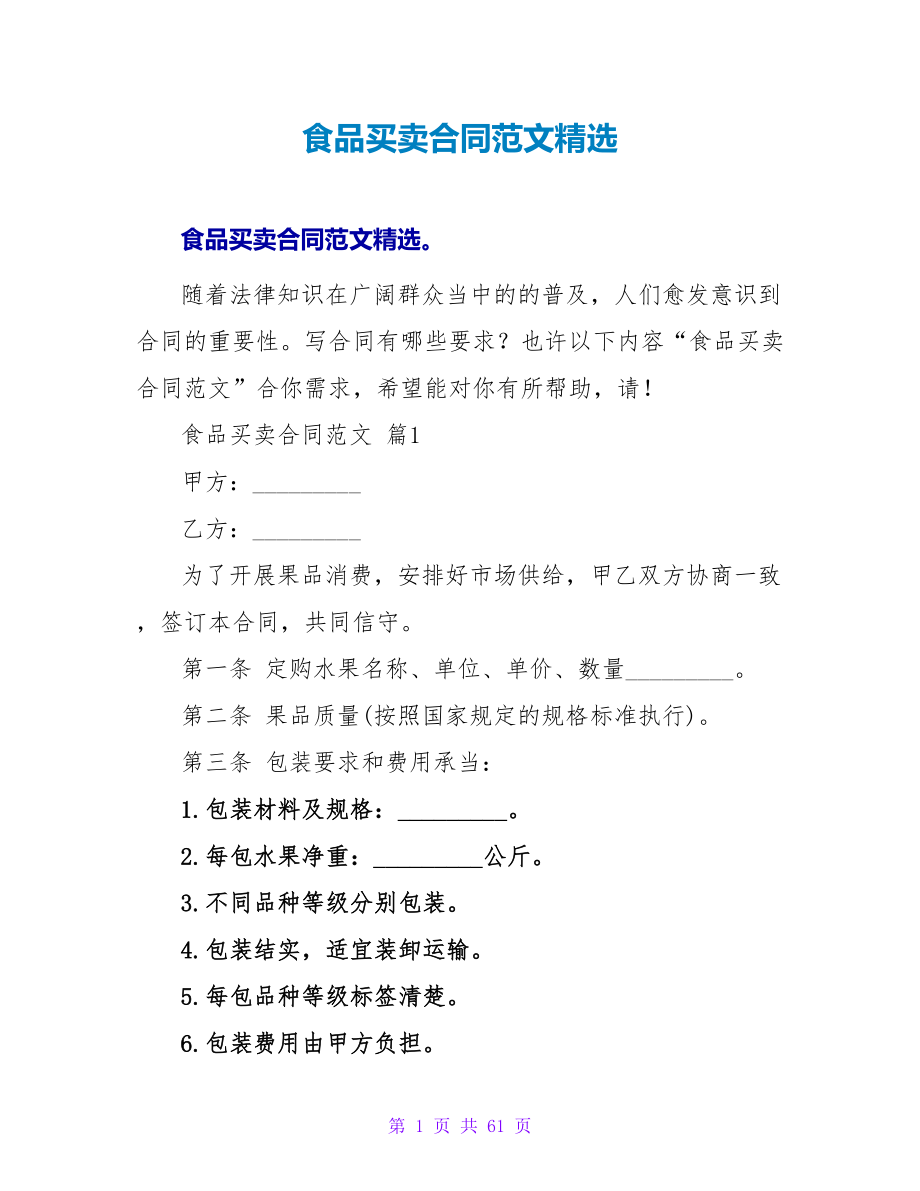
食品买卖合同范文精选.doc
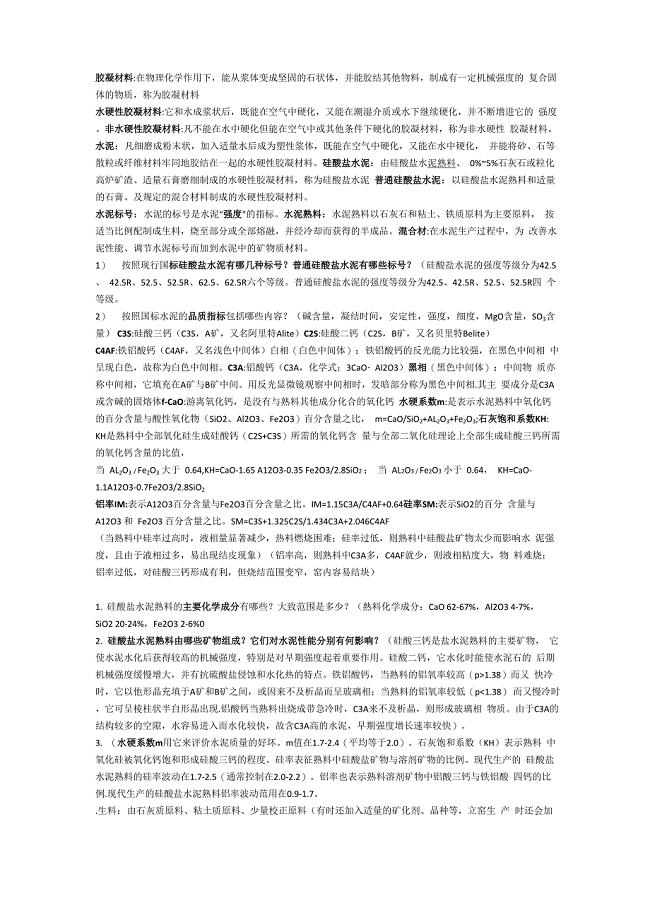
水泥混凝土复习资料
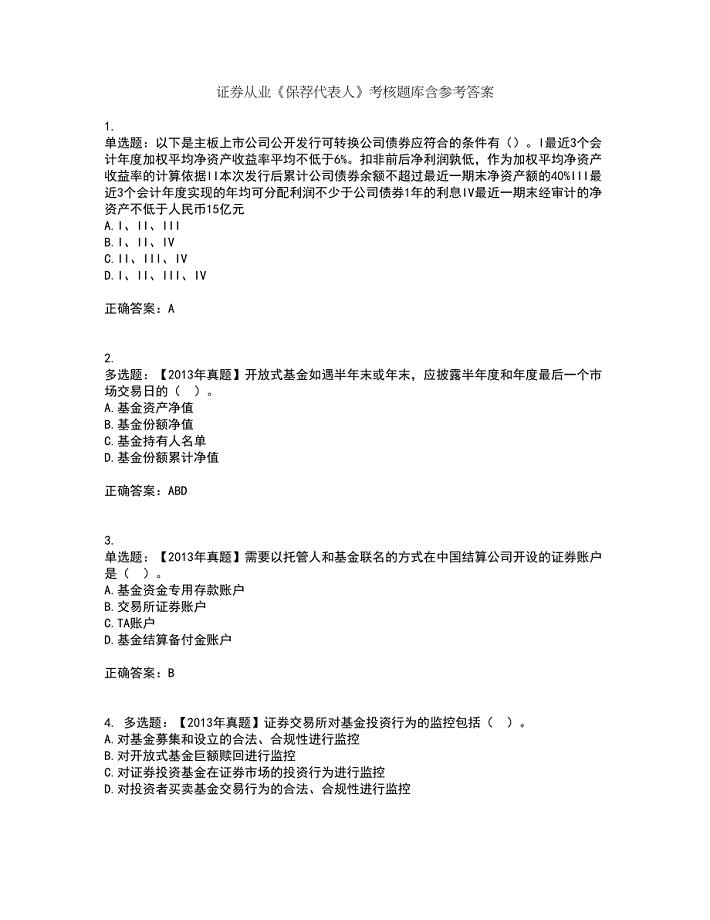
证券从业《保荐代表人》考核题库含参考答案2
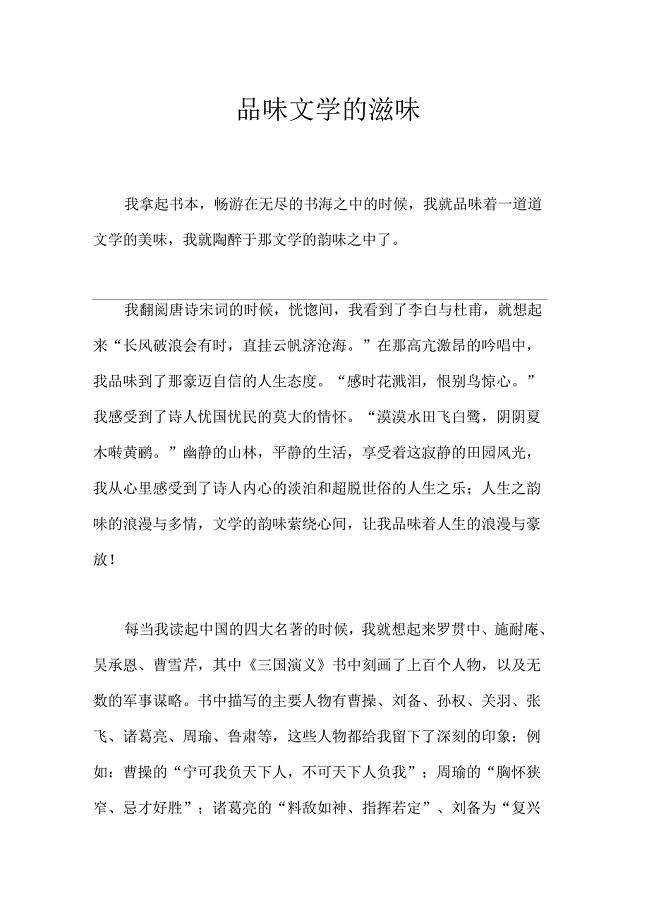
品味文学的滋味作文【初中初一1300字】
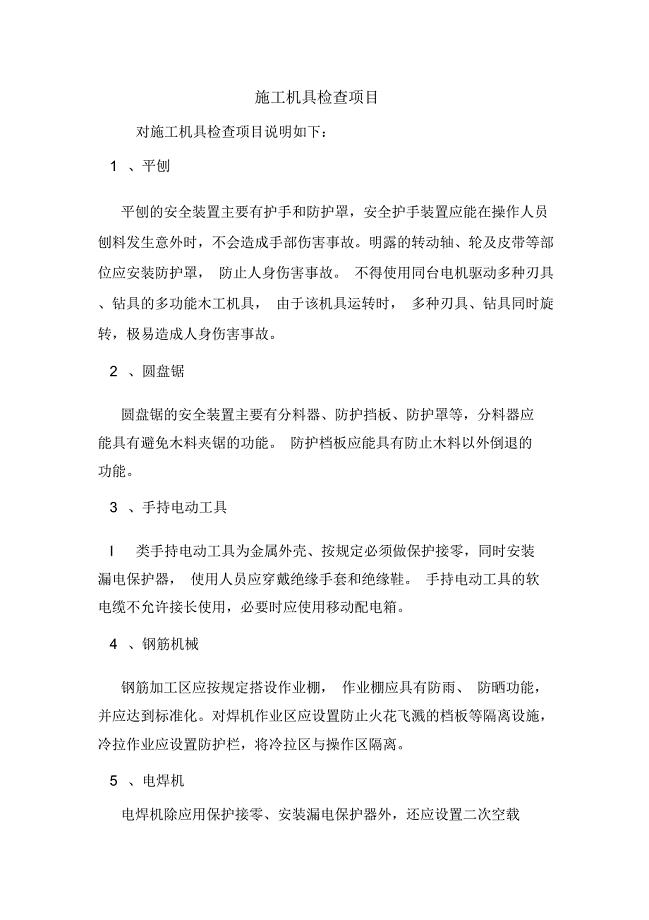
施工机具检查项目.doc
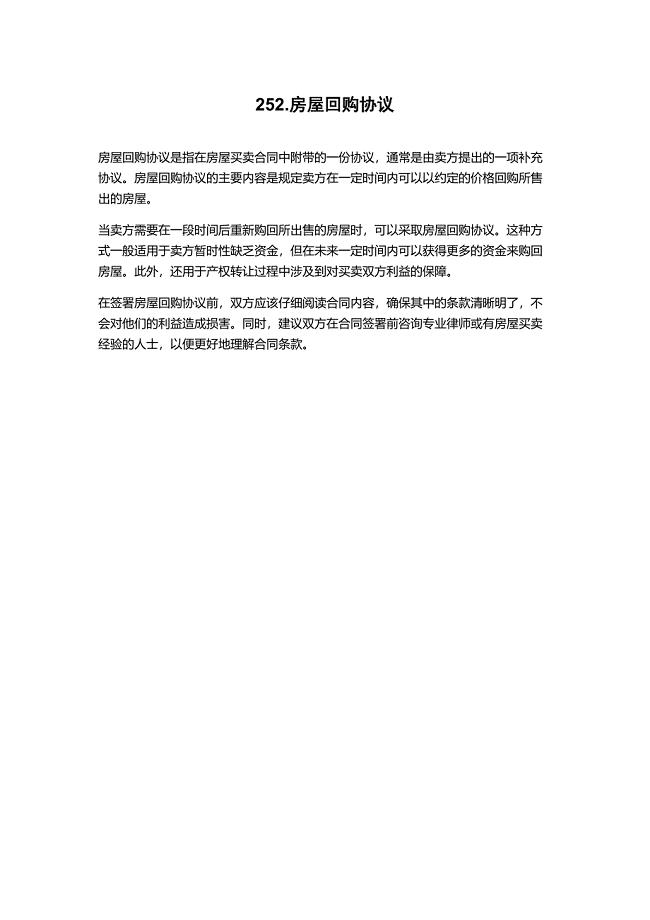
房屋回购协议分享
 二次结构技术要求
二次结构技术要求
2023-07-17 7页
 财务管理学习心得体会
财务管理学习心得体会
2023-12-28 12页
 桩基础工程施工方案
桩基础工程施工方案
2023-06-25 4页
 预付费电表售电管理系统
预付费电表售电管理系统
2022-12-31 4页
 历代名家评《史记》
历代名家评《史记》
2023-03-25 11页
 9 吴旭杰 大肠杆菌生长曲线测定
9 吴旭杰 大肠杆菌生长曲线测定
2023-11-25 3页
 地区产业结构变动导向
地区产业结构变动导向
2024-01-22 13页
 会计学 会计制度设计案例分析报告(1)
会计学 会计制度设计案例分析报告(1)
2022-10-25 8页
 著名散文指导及范文
著名散文指导及范文
2024-01-06 9页
 诗意生活优美散文
诗意生活优美散文
2023-07-15 3页

